Chrome浏览器插件图标消失能否找回
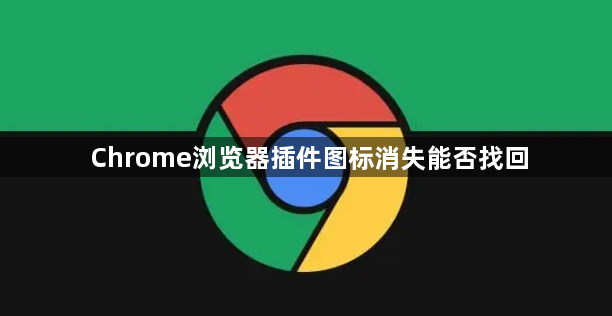
1. 检查扩展程序菜单:点击浏览器右上角的拼图图标(扩展程序菜单),查看是否有对应的插件被隐藏。若存在,将其拖动到显示区域即可恢复图标显示。
2. 调整插件设置:进入`chrome://extensions/`扩展管理页面,找到目标插件,点击“详情”按钮。取消勾选“在工具栏上显示”选项后重新勾选,或检查是否存在“隐藏图标”等类似设置并关闭。部分插件可能需要重启浏览器才能生效。
3. 启用或重装插件:在扩展管理页面中,确保插件开关处于开启状态。若插件被禁用,直接启用即可恢复图标。若图标仍不显示,可尝试卸载后重新安装插件,确保从官方渠道下载最新版本。
4. 清除浏览器缓存:点击浏览器右上角的三个点图标,选择“更多工具”→“清除浏览数据”,勾选“缓存的图片和文件”及“Cookie及其他网站数据”,选择“全部时间”范围后清除。关闭并重新打开浏览器,检查图标是否恢复。
5. 检查系统显示设置:右键点击桌面空白处,选择“显示设置”,确保屏幕缩放比例为100%。若缩放比例异常,可能导致界面元素显示错位,调整后重启浏览器生效。
6. 更新浏览器版本:点击浏览器右上角的菜单按钮,选择“帮助”→“关于Google Chrome”,自动检查并安装最新版本。旧版本可能存在兼容性问题,更新后重启浏览器尝试恢复图标。
7. 排查插件冲突:在扩展管理页面中,暂时禁用所有插件,再逐一启用以定位冲突源。若发现某个插件导致图标丢失,可考虑卸载或联系开发者修复。
猜你喜欢
Chrome浏览器移动端与桌面端性能差异化分析分享
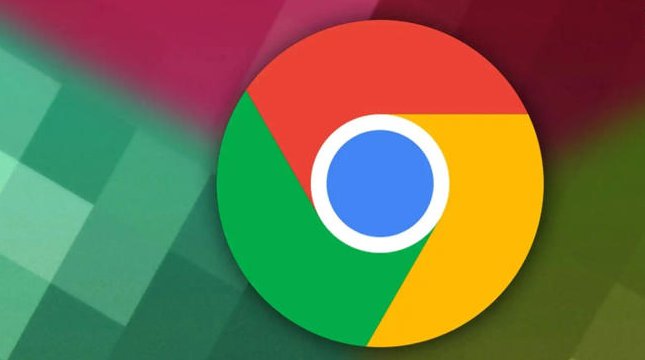 Chrome浏览器皮肤微生态平衡算法
Chrome浏览器皮肤微生态平衡算法
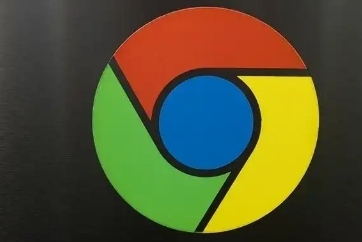 如何通过Chrome浏览器优化动态内容的加载速度
如何通过Chrome浏览器优化动态内容的加载速度
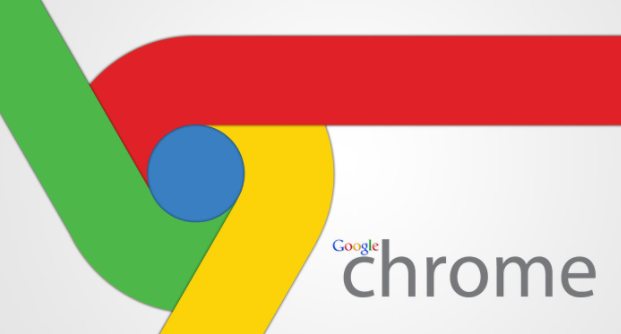 Google Chrome浏览器下载完成后插件权限管理详细教程
Google Chrome浏览器下载完成后插件权限管理详细教程
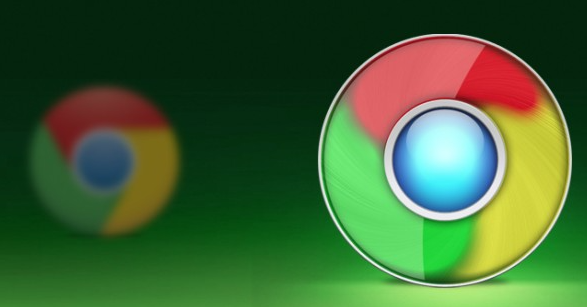
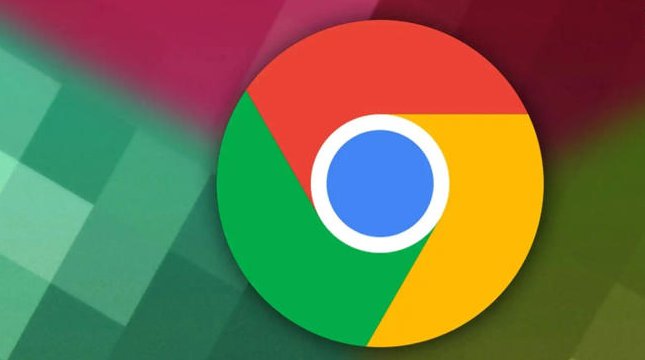
Chrome浏览器移动端与桌面端性能差异化分析分享帮助用户掌握优化方法,实现不同设备下的高效使用,提升浏览器整体操作体验和效率。
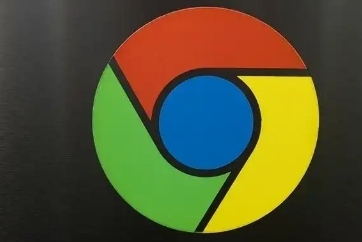
Chrome浏览器利用皮肤微生态平衡算法调节皮肤健康,帮助优化护肤方案,改善皮肤微生态环境,提升用户皮肤健康的长效保护与护理效果。
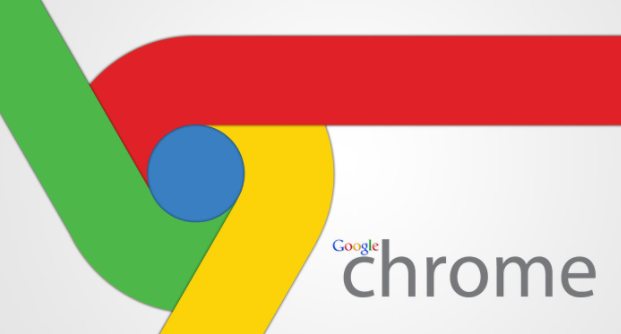
通过优化动态内容的加载速度,可以提升用户体验。使用懒加载技术、减少不必要的请求和优化异步加载策略,确保动态内容迅速显示,提升页面响应速度和流畅度。
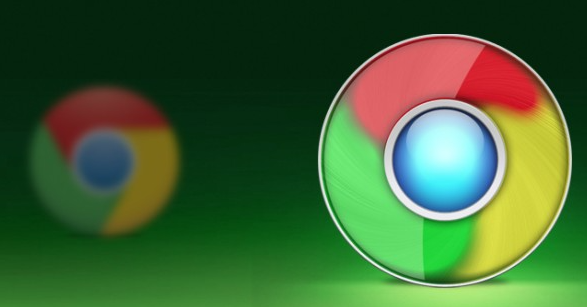
Google Chrome允许用户对插件权限进行精细控制,避免过度读取网页内容,提高系统与数据的安全性。

